Cómo utilizar una VPN IPSec para acceder a su red doméstica mediante un router módem VDSL/ADSL de CA (nuevo logotipo)
IPSec VPN se utiliza para crear una conexión VPN entre redes locales y remotas. Para utilizar IPSec VPN, debe comprobar que tanto los routers locales como los remotos admiten la función IPSec VPN. A continuación, siga los pasos que se indican a continuación para configurar una conexión VPN IPSec.
Aquí tomamos el Archer VR2800 como demostración.
1. La topología típica de VPN es la siguiente: el sitio A hace referencia a la red local y el sitio B hace referencia a la red remota a la que se conectará. Registre las direcciones IP de LAN y WAN del sitio A y del sitio B antes de comenzar la configuración.
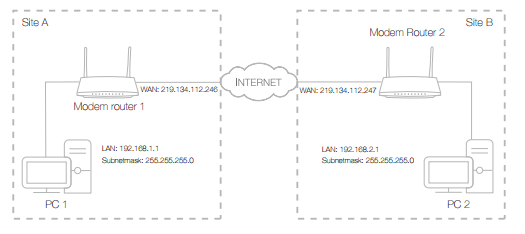
2. Configuración en el Sitio A (local rojo).
1) Inicie sesión en la interfaz web del router módem. Puede consultar ¿ Cómo iniciar sesión en la interfaz web del router módem AC VDSL/ADSL (nuevo logotipo)?
2) Vaya a Avanzado > VPN > VPN IPSec y haga clic en Agregar .
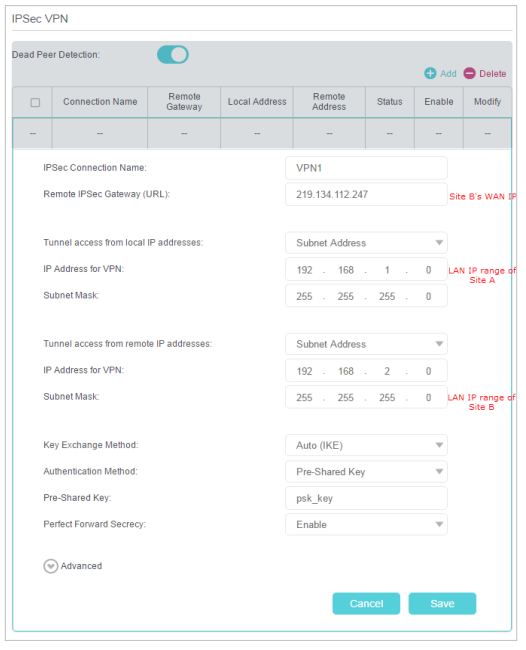
3) En la columna Nombre de conexión IPSec , especifique un nombre.
4) En la columna Puerta de enlace IPSec remota (URL) , ingrese la dirección IP WAN del Sitio B.
5 ) Configurar la LAN del Sitio A.
En la columna de direcciones IP locales para acceder al túnel , tomamos como ejemplo la dirección de subred. Ingrese el rango de direcciones IP de LAN del sitio A en la columna de dirección IP para VPN e ingrese la máscara de subred del sitio A.
6) Configurar la LAN del Sitio B.
En la columna de direcciones IP remotas para acceder al túnel , tomamos como ejemplo la dirección de subred. Ingrese el rango de IP de LAN del sitio B en la columna de dirección IP para VPN e ingrese la máscara de subred del sitio B.
7) Seleccione el método de intercambio de claves para la política. Aquí seleccionamos Automático (IKE) .
8) Ingrese la clave precompartida para la autenticación IKE. Luego, mantenga habilitada la opción Perfect Forward Secrecy .
Nota: Asegúrese de que el Sitio A y el Sitio B utilicen la misma clave.
9) Deje la configuración avanzada con el valor predeterminado. Luego haga clic en Guardar .

3. Configuración en el sitio B (remoto rojo). Consulte el paso 2 de configuración en el sitio A y asegúrese de que el sitio A y el sitio B utilicen las mismas claves precompartidas y la misma configuración de Perfect Forward Secrecy .
4. Verifique la conexión VPN. Puede hacer ping a la dirección IP de LAN del sitio B desde su computadora en el sitio A para verificar que la conexión VPN IPSec esté configurada correctamente.
Consejos: Para comprobar la conexión VPN, puede hacer lo siguiente.
En el host del Sitio A, presione [Logotipo de Windows] + [R] para abrir el cuadro de diálogo Ejecutar. Ingresa “ cmd ” y presiona Aceptar .

En la ventana CLI, escriba “ping 192.168.2.x” (“192.168.2.x” puede ser la dirección IP de cualquier host en el Sitio B). Luego presione [Entrar].

Si Ping se realiza correctamente (obtiene respuestas del host en el Sitio B), la conexión IPSec ahora funciona correctamente.
5. Ahora se implementa IPSec VPN para establecer una conexión.
Nota:
1. El producto admite un máximo de diez conexiones simultáneas.
2. Si uno de los sitios ha estado fuera de línea durante un tiempo, por ejemplo, si el Sitio A ha sido desconectado, en el Sitio B debe hacer clic en Deshabilitar y luego en Habilitar después de que el Sitio A vuelva a estar en línea para restablecer el túnel IPSec.
Para conocer más detalles de cada función y configuración, vaya al Centro de Descargas para descargar el manual de su producto.
¿Es útil este artículo?
Tus comentarios nos ayudan a mejorar esta web.
